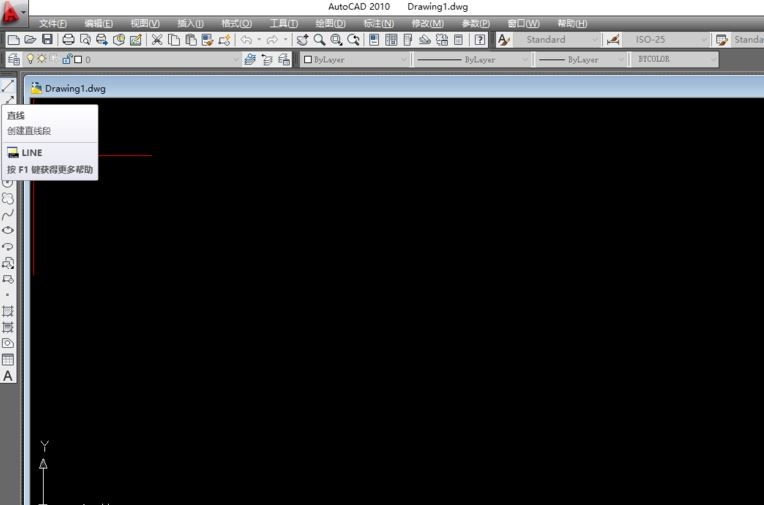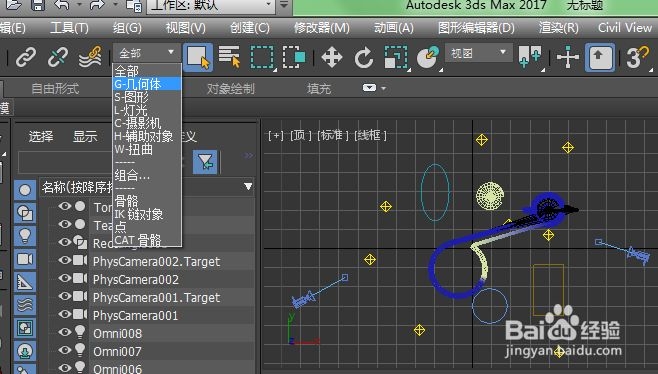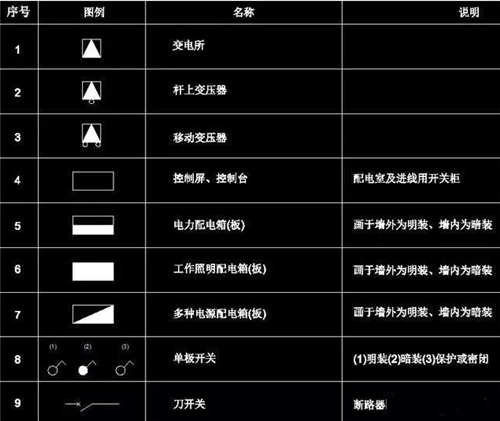教你用3ds max快速打造流线造型贝壳椅优质
前言:还在为找不到精美的桌椅3D模型而烦恼吗?找模型确实是一个耗时间与拼运气的活儿啊。打开云渲染农场这里有丰富的桌椅组合模型。无论是一桌二椅还是一桌四椅都不是问题。只要是你想要。就有。。那么问题来了。3dmax椅子建模有什么好办法??3DMAX休闲椅子模型怎么做?其实我没有发现什么完美的方法。呼呼(~ o ~)~zZ。听说万能的可编辑多边形和涡轮平滑(TurboSmooth)就可以实现。可编辑多边形(屌丝的外表。功能强大~)可以对任意形态进行编辑。~真棒~。今天给大家带来的这个贝壳椅的制作难度并不高。由于相似的休闲椅制作方法一致。所以特意将贝壳椅的制作方法作为案例来解析建模步骤。无论是贝壳椅。蛋形椅。蝴蝶椅。蜻蜓椅。蚂蚁椅。香蕉椅还是花朵椅等等这种仿生形态的椅子都可以运用这种方法来建模噢。 这款贝壳椅作为以色列著名设计师Ron Arad的大作。简朴的样式。圆滑的弧线。符合简单自然的现代潮流。柔和的贝壳的纹理效果。让人仿佛感受到海水在脚边。轻轻絮语……镜头一转。我们回到建模步骤来哈。快打开3dsmax软件。瞧瞧今天的内容:1.建模思路—多边形编辑 2.建模步骤—4步快速创建3.其他相似建模方法—各种现代椅。
这款贝壳椅作为以色列著名设计师Ron Arad的大作。简朴的样式。圆滑的弧线。符合简单自然的现代潮流。柔和的贝壳的纹理效果。让人仿佛感受到海水在脚边。轻轻絮语……镜头一转。我们回到建模步骤来哈。快打开3dsmax软件。瞧瞧今天的内容:1.建模思路—多边形编辑 2.建模步骤—4步快速创建3.其他相似建模方法—各种现代椅。 首先我们要动动小脑袋瓜。想想在3ds max里面用到了哪些工具制作这把扇形椅?1. 建模思路—多边形编辑。教程中用到的所有工具:可编辑多边形修改器(poly)→壳(Shell)→涡轮平滑(TurboSmooth)。
首先我们要动动小脑袋瓜。想想在3ds max里面用到了哪些工具制作这把扇形椅?1. 建模思路—多边形编辑。教程中用到的所有工具:可编辑多边形修改器(poly)→壳(Shell)→涡轮平滑(TurboSmooth)。 2. 建模步骤—4步快速创建一:1.box 2.转多边形删面 切边 3.连接中边连接点 4.调大致的形体Step 1.创建一个BOX长方体,尺寸大小可以自己定。比如设置为600X600X600。并转化为可编辑多边形物体(poly)。
2. 建模步骤—4步快速创建一:1.box 2.转多边形删面 切边 3.连接中边连接点 4.调大致的形体Step 1.创建一个BOX长方体,尺寸大小可以自己定。比如设置为600X600X600。并转化为可编辑多边形物体(poly)。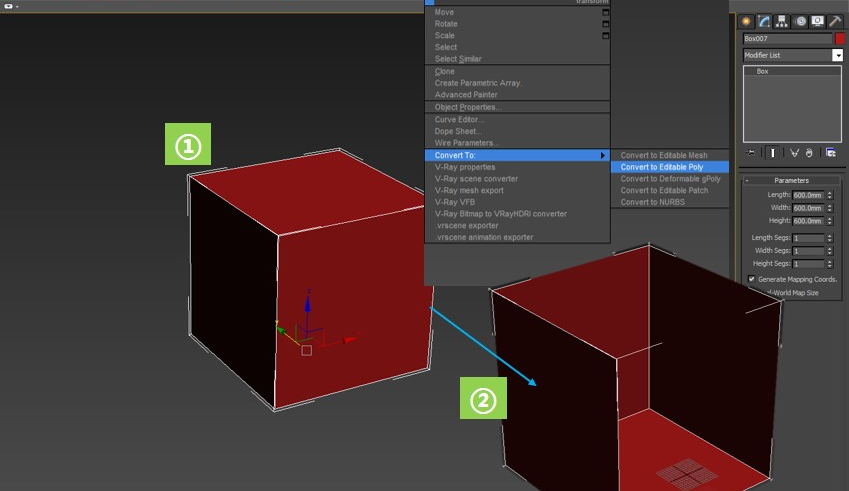 Step 2.删除box的上面和前面的面。如图。这样我们就可以看到椅子的框架了。将最里面的一条边进行切角处理。设置为2。
Step 2.删除box的上面和前面的面。如图。这样我们就可以看到椅子的框架了。将最里面的一条边进行切角处理。设置为2。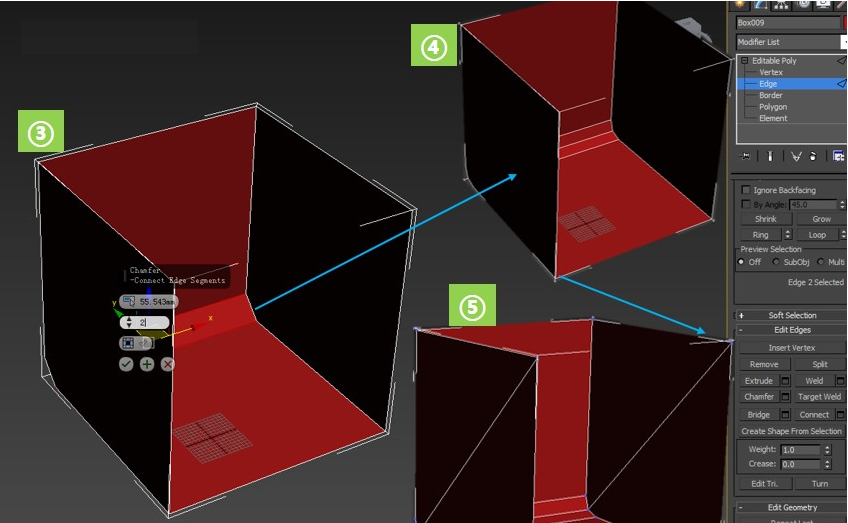 Step 3.链接边。对角的点进行切割(cut)处理。可编辑多边形。继续调整形态和贝壳椅造型一致。二:1.涡轮平滑(TurboSmooth) 2.调整造型 3.涡轮平滑(TurboSmooth)Step 1.添加涡轮平滑(TurboSmooth)。参数默认。
Step 3.链接边。对角的点进行切割(cut)处理。可编辑多边形。继续调整形态和贝壳椅造型一致。二:1.涡轮平滑(TurboSmooth) 2.调整造型 3.涡轮平滑(TurboSmooth)Step 1.添加涡轮平滑(TurboSmooth)。参数默认。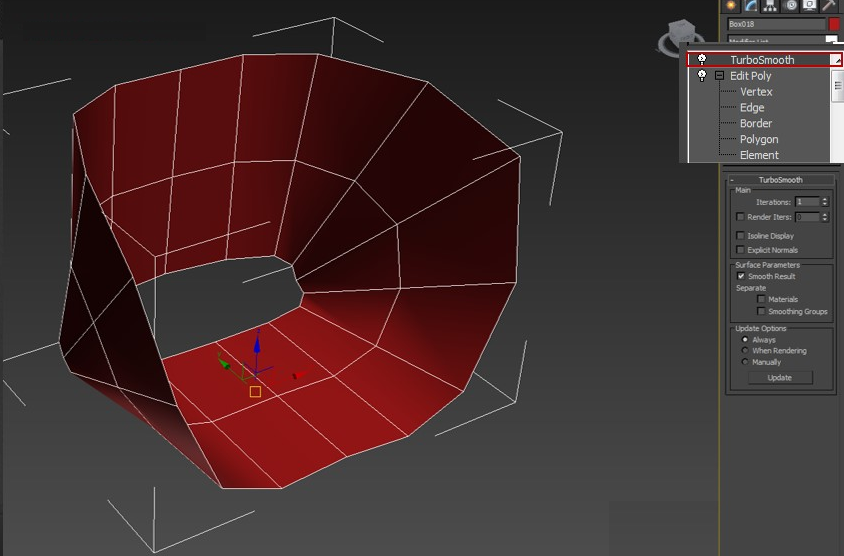 Step 2.添加可编辑多边形修改器(poly)调整造型。
Step 2.添加可编辑多边形修改器(poly)调整造型。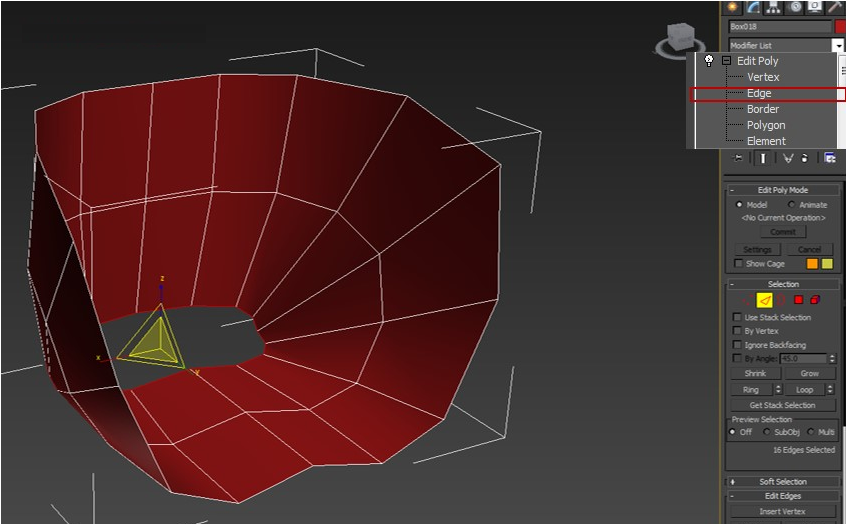 Step 3.再次添加涡轮平滑(TurboSmooth)。参数默认。三:1.环形加边 2.壳(Shell) 3.边挤出Step 1.添加可编辑多边形修改器(poly)。在边级别下进行循环(Loop)选择。添加连接(connect)处理。
Step 3.再次添加涡轮平滑(TurboSmooth)。参数默认。三:1.环形加边 2.壳(Shell) 3.边挤出Step 1.添加可编辑多边形修改器(poly)。在边级别下进行循环(Loop)选择。添加连接(connect)处理。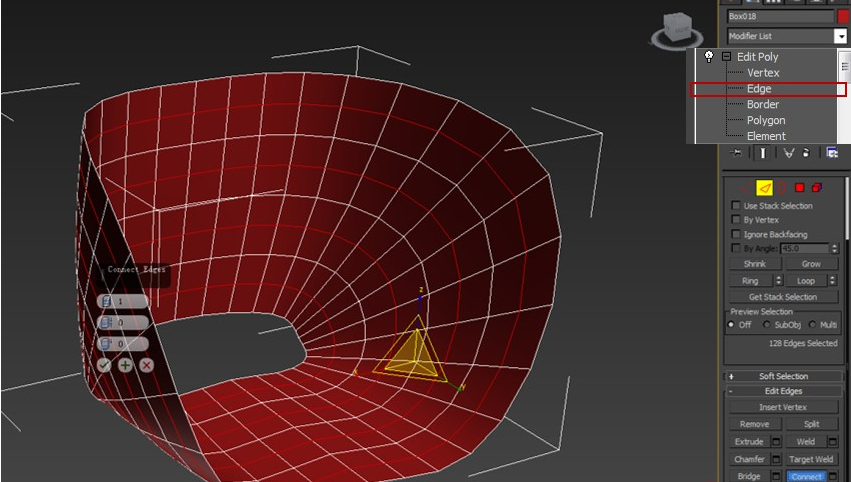 Step 2.添加壳(Shell)命令。内设置参数给一定数量。
Step 2.添加壳(Shell)命令。内设置参数给一定数量。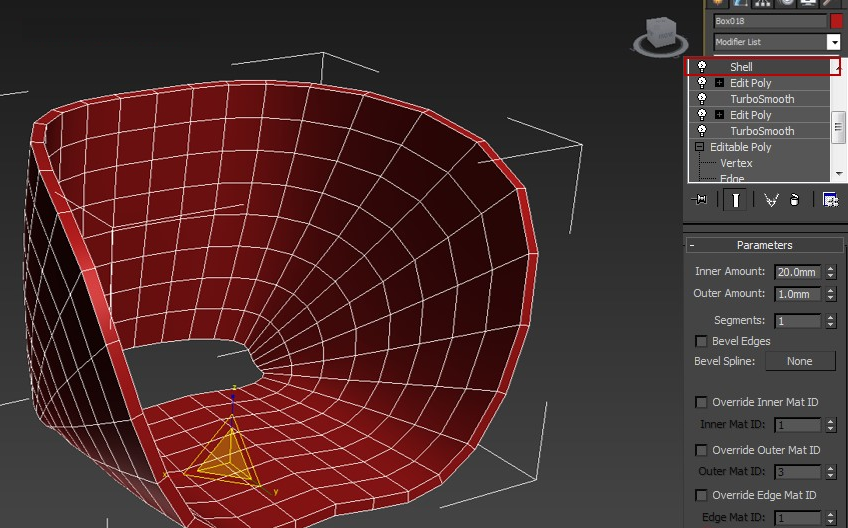 Step 3.添加可编辑多边形修改器(poly),环形(Ring)和循环(Loop)。对选中的一圈一圈的线进行挤出操作。设置挤出高度和基础基面宽度。四:涡轮平滑(TurboSmooth)对已经挤出好的多边形添加涡轮平滑(TurboSmooth)。并设置迭代次数为2。这样就制作完成椅面的建模啦。
Step 3.添加可编辑多边形修改器(poly),环形(Ring)和循环(Loop)。对选中的一圈一圈的线进行挤出操作。设置挤出高度和基础基面宽度。四:涡轮平滑(TurboSmooth)对已经挤出好的多边形添加涡轮平滑(TurboSmooth)。并设置迭代次数为2。这样就制作完成椅面的建模啦。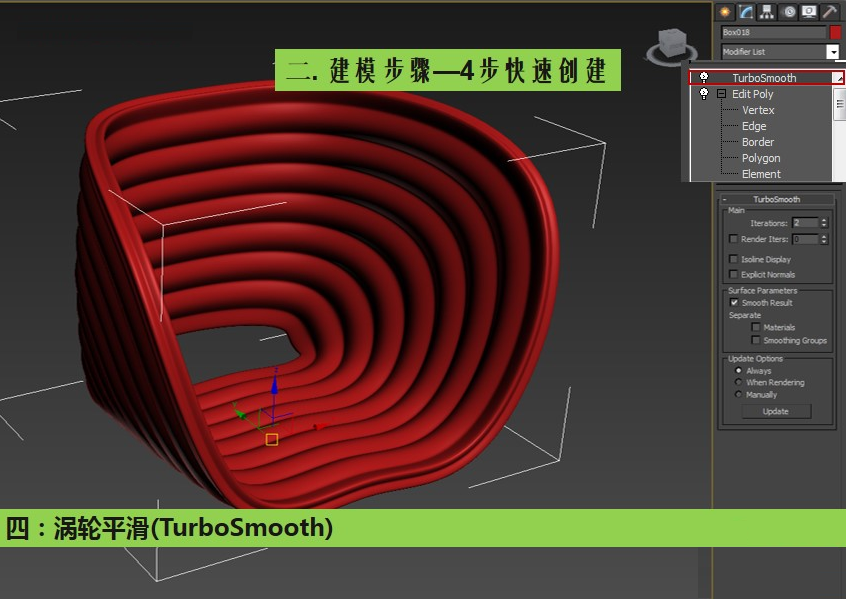 支撑的钢管的焊接活就留给大家自己去补充吧。当然也可以自己研究出更完美的椅子造型。通过3D建模制作软件设计出椅子后开发3D打印仿生学座椅哈。其他不会的椅子建模。自己琢磨下。有经验的可以留言教教哈。。还想要获取设计教程。经验分享和各种意想不到的”福利”吗?无论你是爪机党还是PC党。只要与大家用心交流与分享设计。也许你在我们这里就会成为下一个大圣。。
支撑的钢管的焊接活就留给大家自己去补充吧。当然也可以自己研究出更完美的椅子造型。通过3D建模制作软件设计出椅子后开发3D打印仿生学座椅哈。其他不会的椅子建模。自己琢磨下。有经验的可以留言教教哈。。还想要获取设计教程。经验分享和各种意想不到的”福利”吗?无论你是爪机党还是PC党。只要与大家用心交流与分享设计。也许你在我们这里就会成为下一个大圣。。
更多精选教程文章推荐
以上是由资深渲染大师 小渲 整理编辑的,如果觉得对你有帮助,可以收藏或分享给身边的人
本文地址:http://www.hszkedu.com/33289.html ,转载请注明来源:云渲染教程网
友情提示:本站内容均为网友发布,并不代表本站立场,如果本站的信息无意侵犯了您的版权,请联系我们及时处理,分享目的仅供大家学习与参考,不代表云渲染农场的立场!